
Amazon biedt een Echo Dot Kid’s Edition van $ 70 met geïntegreerd ouderlijk toezicht. Maar je kunt elke Amazon Echo omzetten in een 'Kid’s Edition'-model en dezelfde kindvriendelijke functies krijgen voor je kinderen.
Kinderen leren technologie zo snel als ze groeien
Alexa is geweldig om vragen te beantwoorden, muziek af te spelen, je smarthome te besturen en af en toe een gekreun-waardige grap te vertellen. Als uw kinderen eenmaal goed genoeg kunnen uitspreken, zullen ze het binnen zeer korte tijd oppikken met een echo - misschien zelfs sneller dan u!
Je kleintje kan om een echo in zijn kamer vragen, maar dat levert problemen op. U wilt controle over wat ze kunnen horen, wat voor muziek ze kunnen spelen en wanneer ze hun echo kunnen gebruiken. Duidelijke en huidige grenzen en matiging zijn de hoekstenen van het ouderschap, en technologie is daarop geen uitzondering. Amazon zag die behoefte (en, om eerlijk te zijn, die zakelijke mogelijkheid) en introduceerde de Echo Kid’s Edition.
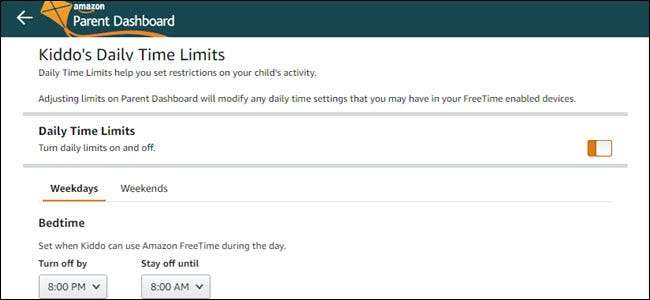
Deze echo heeft ouderlijk toezicht dat tijd- en inhoudslimieten mogelijk maakt. Met Amazon's Parent Dashboard , kunt u voorkomen dat de Echo tijdens het slapengaan of te vroeg op de dag wordt gebruikt. U kunt leeftijdsgrenzen voor inhoud opgeven en de toegang tot smarthome intrekken.
De Kid’s Edition kost extra
Maar de Echo Kid's Edition kost $ 70, in tegenstelling tot de $ 50 voor een standard Echo Dot . Met die $ 20 extra krijg je een case en een jaarabonnement op FreeTime Unlimited, dat reclamevrije radio en honderden kinderboeken biedt. Als u een tablet heeft, krijgt u ook toegang tot kindvriendelijke films en tv-programma's. Na dat gratis jaar kost FreeTime Unlimited $ 2,99 per maand.
Als u FreeTime Unlimited niet wilt, betaalt u $ 20 voor een zaak. Echo Dots zijn geen apparaten die u meeneemt of zelfs maar ophaalt om welke reden dan ook. Een beschermhoes is niet nodig, maar als je er een wilt, kun je een kleurrijk hoesje voor ongeveer $ 9 . Helaas lijkt de Echo Kid’s Edition ook een tweede generatie Echo te zijn, dus je betaalt zelfs extra voor oudere technologie.
Je kunt de Kid’s Edition vaak kopen met een deal van twee voor één - je geeft nog steeds $ 70 uit, maar je krijgt tenminste twee eenheden waardoor de kosten van elk lager zijn dan die van een huidige Echo Dot. Aan de andere kant verkoopt Amazon de Echo Dot soms voor $ 20 of $ 30.
If you already have a spare Echo—or just want to save a few bucks—consider converting a standard Echo device to a Kid’s Edition model. Best of all, this will work with a full-sized Echo; it doesn’t have to be a Dot. If your children love music, you can give them better sound out of the box without needing to plug in additional speakers.
Hoe u uw bestaande echo kunt converteren naar de kindereditie
Open de Alexa-app en tik op "Apparaten" in de rechter benedenhoek.

Tik op 'Echo en Alexa'.
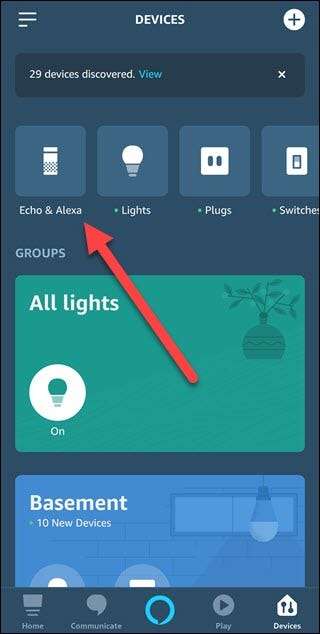
Blader naar de echo die u wilt converteren en tik op de naam.
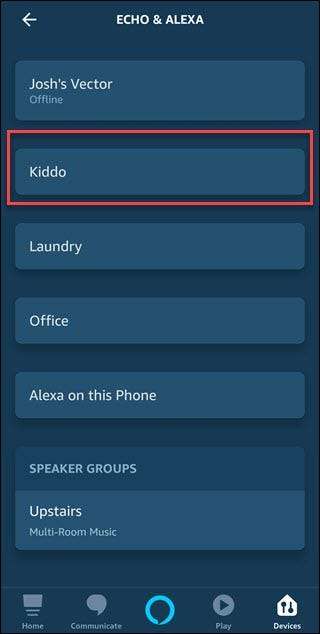
Scroll naar beneden om "FreeTime" te vinden en tik erop.
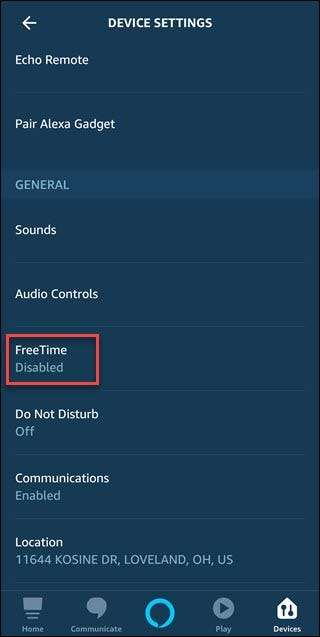
Tik op de schakelaar rechts van 'Uitgeschakeld'.
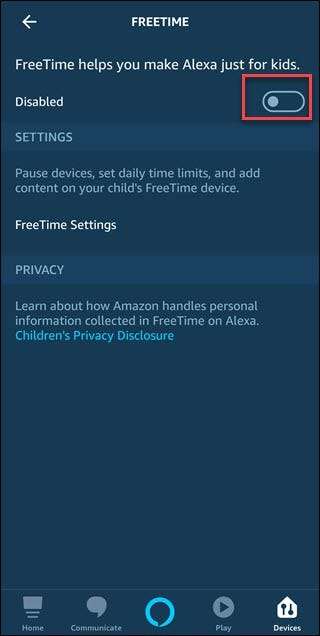
Tik op "Amazon FreeTime instellen" onder aan het scherm.
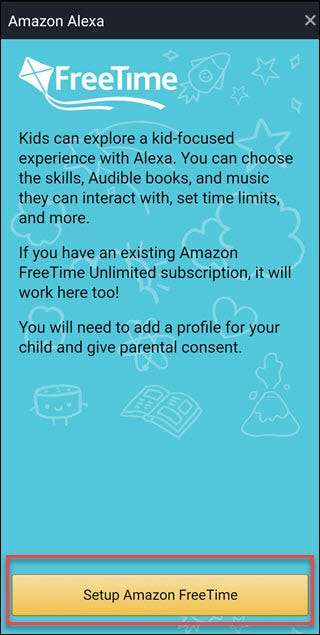
Als u nog geen kind voor vrije tijd heeft ingesteld, wordt u gevraagd er een toe te voegen. Geef een voornaam, geslacht en geboortedatum op, kies een pictogram en tik op 'Kind toevoegen'.

Als u nog meer kinderen wilt toevoegen, tikt u op "Kind toevoegen" en herhaalt u het proces. Zodra iedereen is toegevoegd, tik je op 'Doorgaan'.
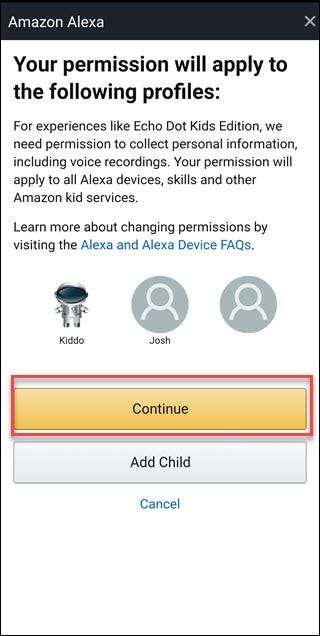
Log in op uw Amazon-account, geef de tekstverificatiecode op, lees de tekst van de ouderlijke toestemming en tik vervolgens op 'Ik ga akkoord'.
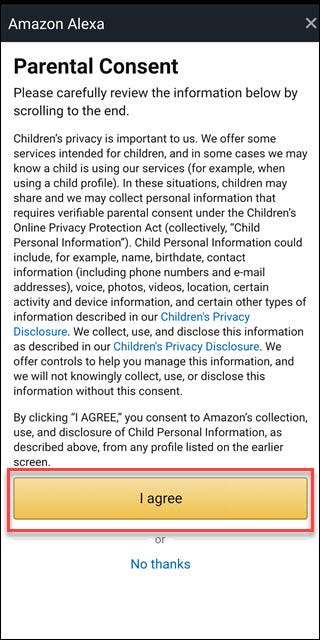
Blader door de lijst met opties en schakel alle functies uit waarvan je niet wilt dat je kind er ook toegang toe heeft, tik onderaan de lijst op 'Doorgaan'.
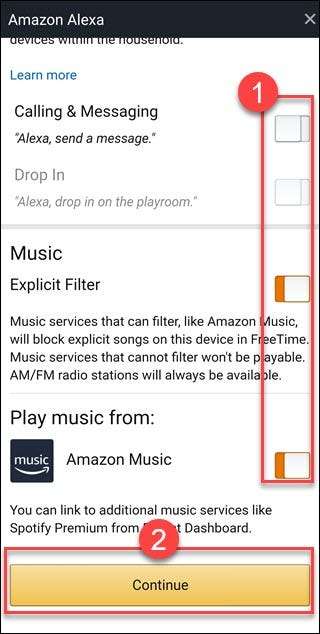
Als je de FreeTime Unlimited-proefperiode wilt proberen, tik je op 'Start je gratis proefperiode van 1 maand' of tik je anders op 'Annuleren'.
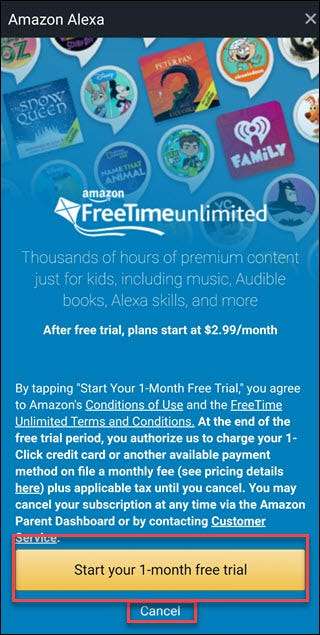
Tik op 'X' in de rechterbovenhoek om de introductievideo te sluiten.
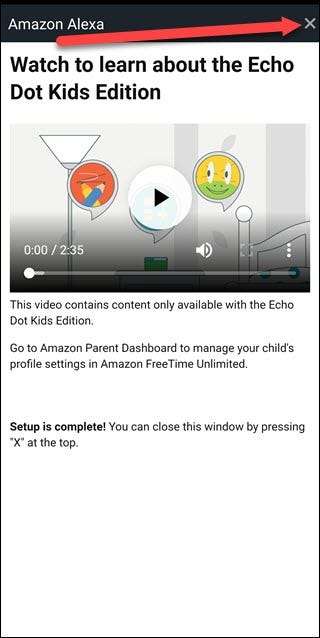
U kunt de inhoudslimieten voor tijd en leeftijd wijzigen via de app, maar het is gemakkelijker om naar die van Amazon te gaan Parent Dashboard instead.
Nadat u zich heeft aangemeld, klikt u op de optie die u wilt wijzigen, zoals 'Dagelijkse tijdslimieten instellen'.
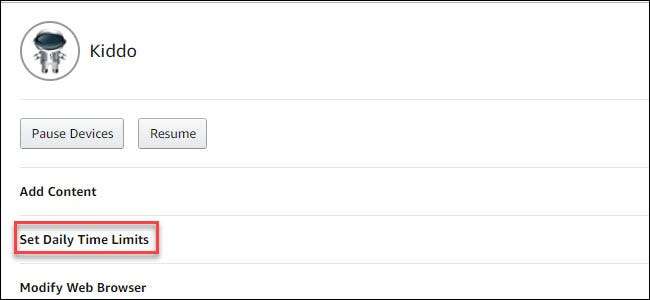
Pas vervolgens de relevante instellingen aan. In het geval van tijdslimieten kunt u de limieten in- en uitschakelen en instellen hoe laat de echo zichzelf uitschakelt en wanneer deze weer wordt ingeschakeld. U kunt zelfs de instellingen voor Weekends versus een doordeweekse dag aanpassen.
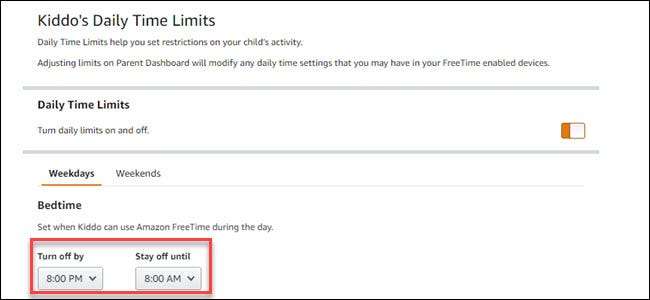
Zodra u alles heeft afgestemd op uw voorkeuren, wordt het tijd uw kind te verrassen met zijn nieuwe echo. Als u besluit dat u toch FreeTime Unlimited wilt, kunt u zich er later altijd op abonneren.







